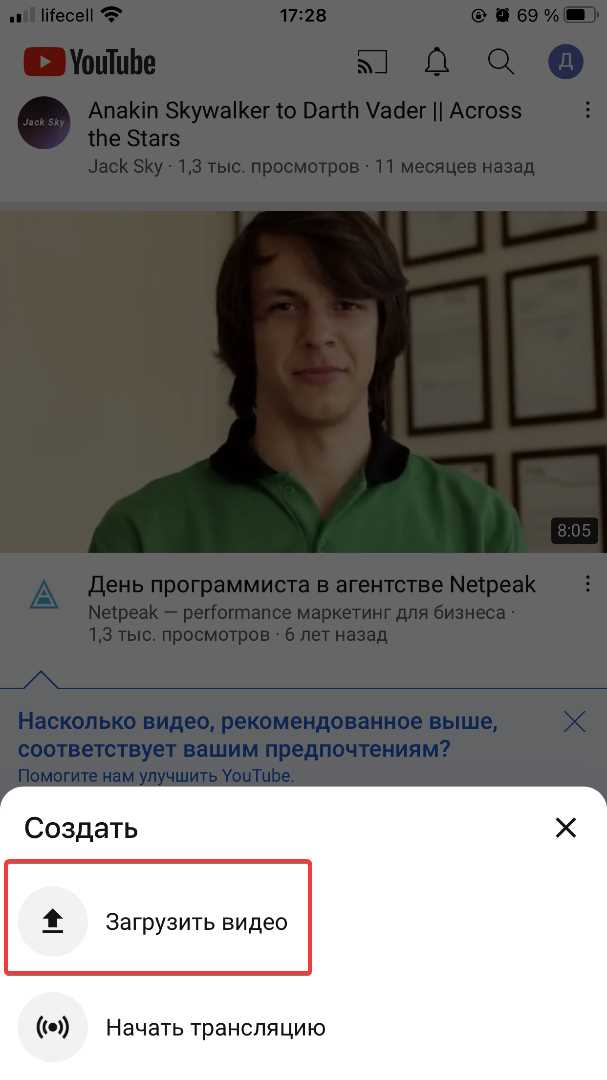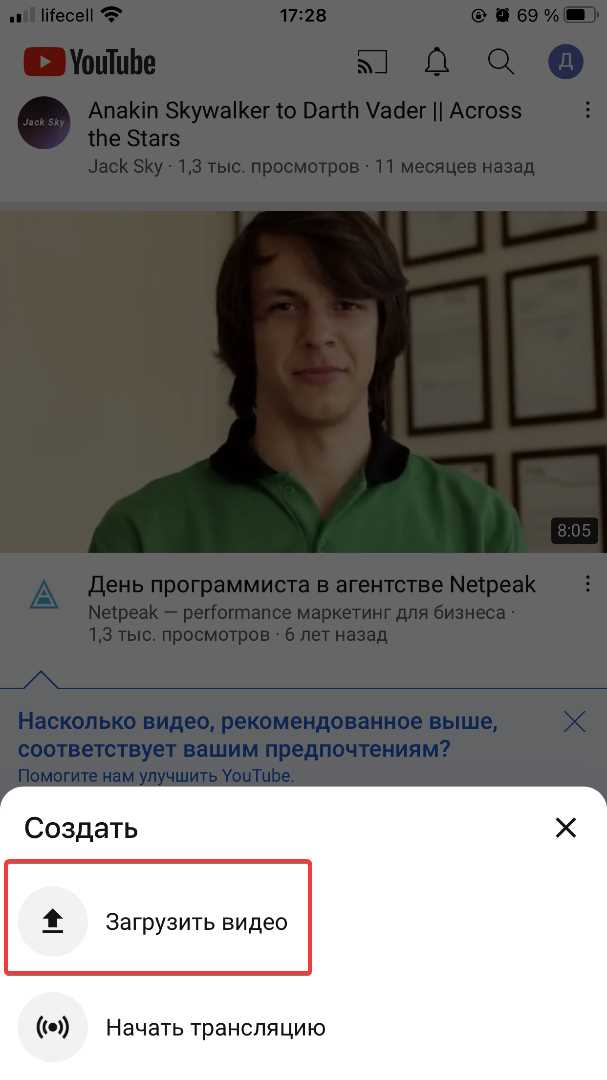
Youtube – популярная платформа для загрузки и просмотра видео. Ее пользователи могут делиться своими роликами с другими людьми. Хотя многие предпочитают использовать компьютер для загрузки видео на Youtube, на самом деле это можно сделать и с телефона. Данная статья предоставит вам пошаговую инструкцию по добавлению видео на Youtube с помощью телефона.
Шаг первый – установите приложение Youtube на свой смартфон. Оно доступно для бесплатного скачивания во всех популярных магазинах приложений, включая App Store и Google Play. После установки приложения вам потребуется войти в свою учетную запись Google или создать новую, если у вас ее еще нет.
Шаг второй – нажмите на иконку добавления видео, которая обычно расположена в нижней части экрана. Затем выберите видео, которое вы хотите загрузить. Будьте уверены, что ваше видео соответствует политике использования Youtube и не нарушает авторские права. Подождите, пока видео загрузится на платформу.
Как добавить видео на Youtube с телефона
Добавление видео на Youtube с телефона очень простое и удобное действие, которое позволяет поделиться своими видео с миллионами пользователей по всему миру. Вот пошаговая инструкция, как добавить видео на Youtube с телефона:
1. Откройте приложение YouTube на вашем телефоне.
Убедитесь, что у вас установлено приложение YouTube на вашем телефоне. Если приложение отсутствует, загрузите его из вашего магазина приложений.
2. Войдите в свою учетную запись Google.
Если вы уже вошли в свою учетную запись Google на своем устройстве, то проигнорируйте этот шаг. Иначе нажмите на значок профиля в правом верхнем углу экрана и войдите в свою учетную запись Google.
- 3. Нажмите на значок камеры в правом нижнем углу экрана.
- На экране появится меню с опциями загрузки видео. Вам будут предложены различные варианты: снять видео прямо сейчас, загрузить существующее видео из своей галереи или передача прямой трансляции.
- 4. Выберите способ загрузки видео.
- Выберите опцию, которая наиболее подходит для вас. Если вы хотите добавить новое видео, снимите его сейчас или выберите существующее видео из галереи. Если вы хотите провести прямую трансляцию, выберите соответствующую опцию.
- 5. Уточните детали видео.
- Заполните необходимую информацию, такую как название видео, описание и метки (теги), чтобы помочь другим пользователям найти ваше видео.
- 6. Нажмите на кнопку «Загрузить» или «Готово».
- После заполнения всех необходимых данных нажмите на кнопку «Загрузить» или «Готово» в зависимости от выбранной опции загрузки видео.
- 7. Подождите, пока видео загружается на Youtube.
- Подождите, пока ваше видео загружается и обрабатывается на Youtube. Время загрузки может зависеть от размера видео и скорости вашего интернет-соединения.
- 8. Поделитесь ссылкой на видео или встроите его на другие платформы.
- После успешной загрузки вашего видео, вы можете поделиться ссылкой на него или встроить его на другие платформы, чтобы люди смогли увидеть и оценить ваш контент.
Теперь вы знаете, как добавить видео на Youtube с телефона. Наслаждайтесь процессом создания и делитесь своими видео с миром!
Шаг 1: Скачайте приложение Youtube
Для того чтобы добавить видео на YouTube с помощью телефона, вам необходимо сначала установить приложение YouTube на вашем мобильном устройстве. Это приложение доступно для скачивания в магазинах приложений для Android и iOS.
Чтобы скачать приложение YouTube на свой телефон, выполните следующие шаги:
- Откройте магазин приложений на вашем телефоне (Google Play Store для Android или App Store для iOS).
- В поисковой строке введите «YouTube».
- В появившемся результате поиска найдите приложение YouTube и нажмите на него.
- Нажмите кнопку «Установить» (или «Скачать» для Android) и подождите, пока приложение загрузится и установится на ваш телефон.
После того, как приложение YouTube установлено на вашем телефоне, вы готовы добавлять видео на свой канал YouTube.
Шаг 2: Войдите в свой аккаунт или создайте новый
Чтобы добавить видео на YouTube с телефона, вам необходимо иметь аккаунт на этой популярной платформе для загрузки и просмотра видео. Если у вас уже есть аккаунт, вам нужно войти в него, используя свои учетные данные. Если у вас еще нет аккаунта, вы можете создать его бесплатно.
Для входа в свой аккаунт вам потребуются ваш адрес электронной почты или номер телефона, а также пароль, который вы указали при регистрации. После ввода данных нажмите кнопку «Вход» и вы будете перенаправлены в свой профиль на YouTube.
Если у вас еще нет аккаунта на YouTube, вы можете создать его, перейдя на главную страницу платформы и нажав на кнопку «Создать аккаунт» в правом верхнем углу. Затем вам будет предложено указать свою электронную почту, придумать надежный пароль и подтвердить свою личность.
После входа или создания нового аккаунта на YouTube вы будете готовы приступить к добавлению видео со своего телефона.
Шаг 3: Нажмите на кнопку «Загрузить» и выберите видео
- Нажмите на кнопку «Загрузить» в правом верхнем углу экрана.
- Выберите видео, которое вы хотите загрузить, находясь в файловом менеджере вашего телефона.
После выбора видео, оно начнет загружаться на YouTube. Вам будет показан прогресс загрузки. Пожалуйста, учтите, что загрузка видео может занять некоторое время, особенно если оно длительное или имеет большой размер.
После завершения загрузки, вы сможете просмотреть и отредактировать информацию о видео, добавить теги, а также выбрать параметры приватности и публичности. Важно убедиться, что видео соответствует политикам и правилам YouTube до его публикации.